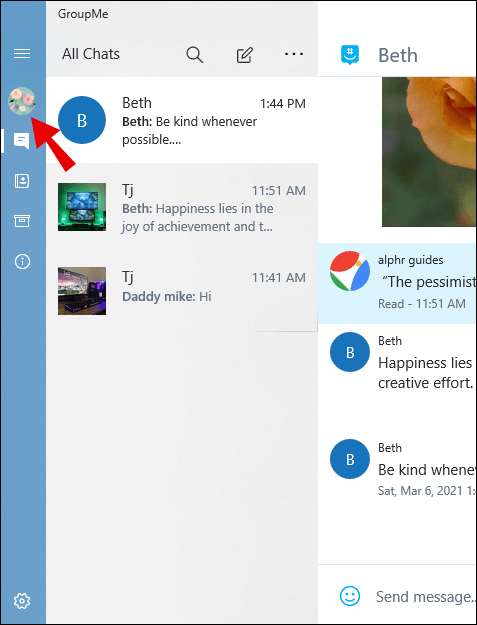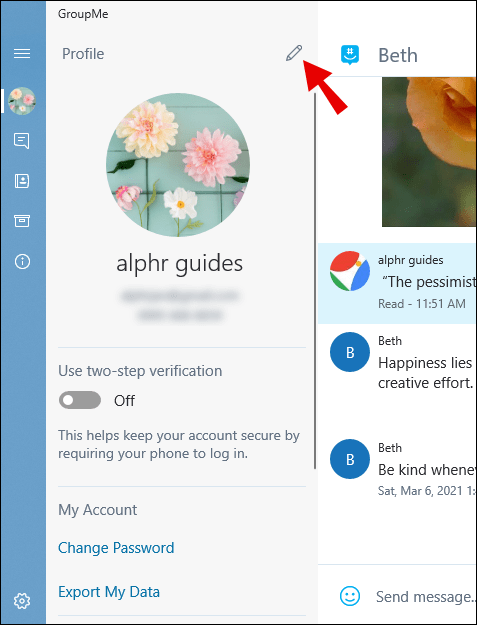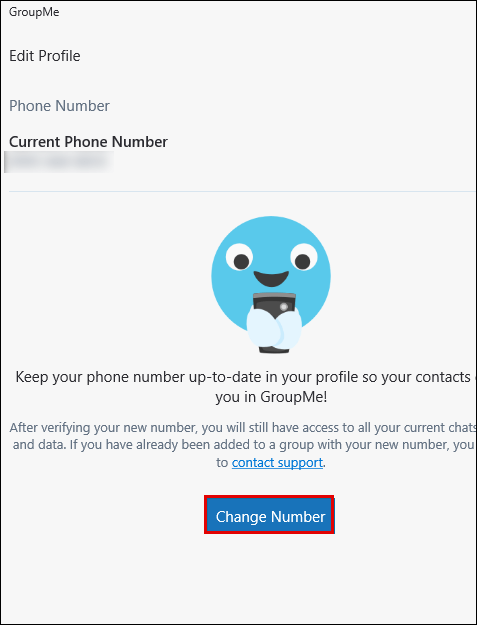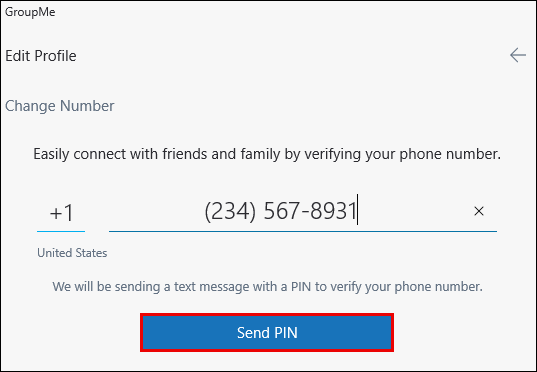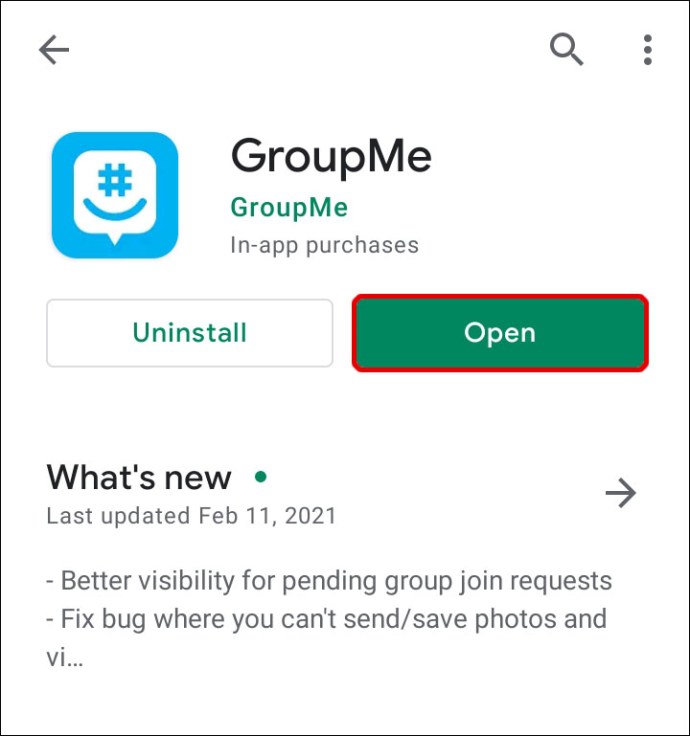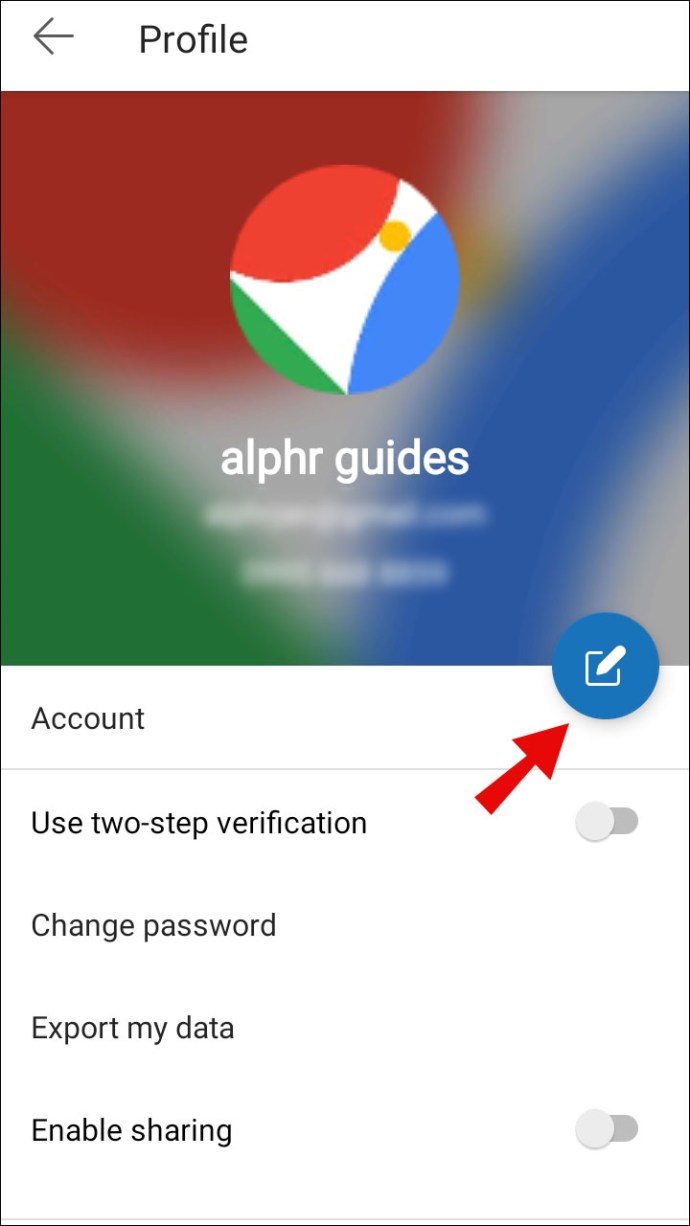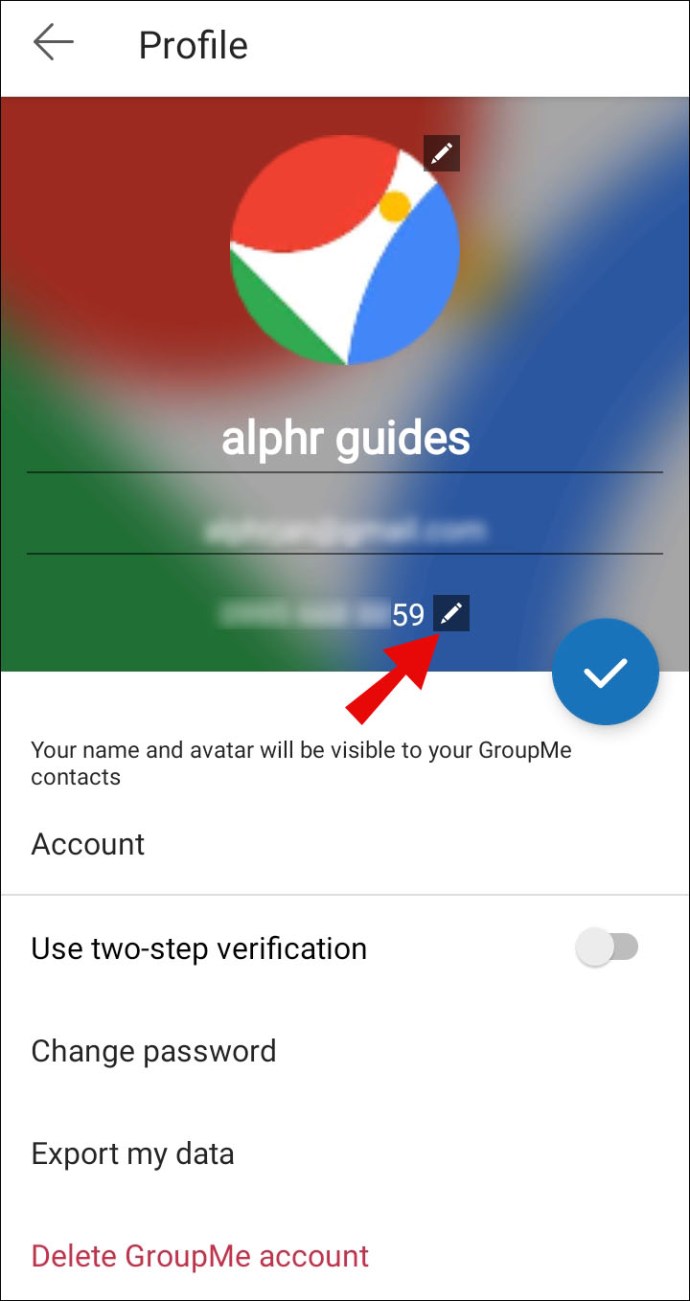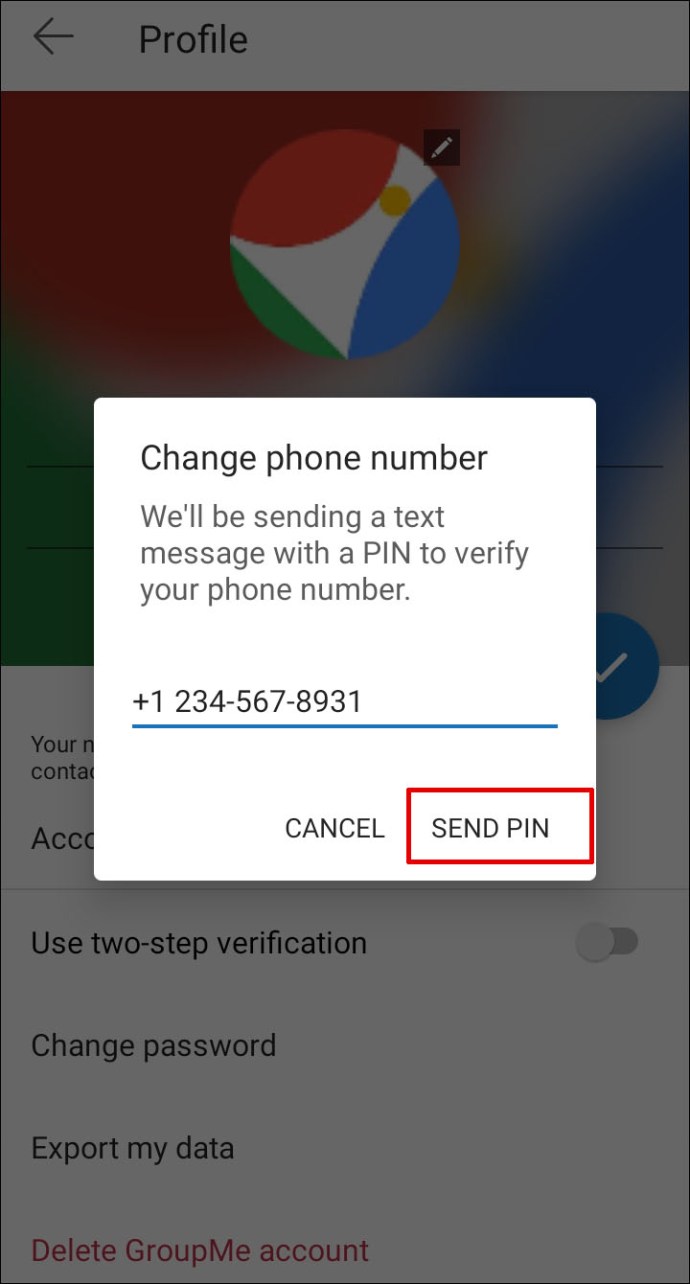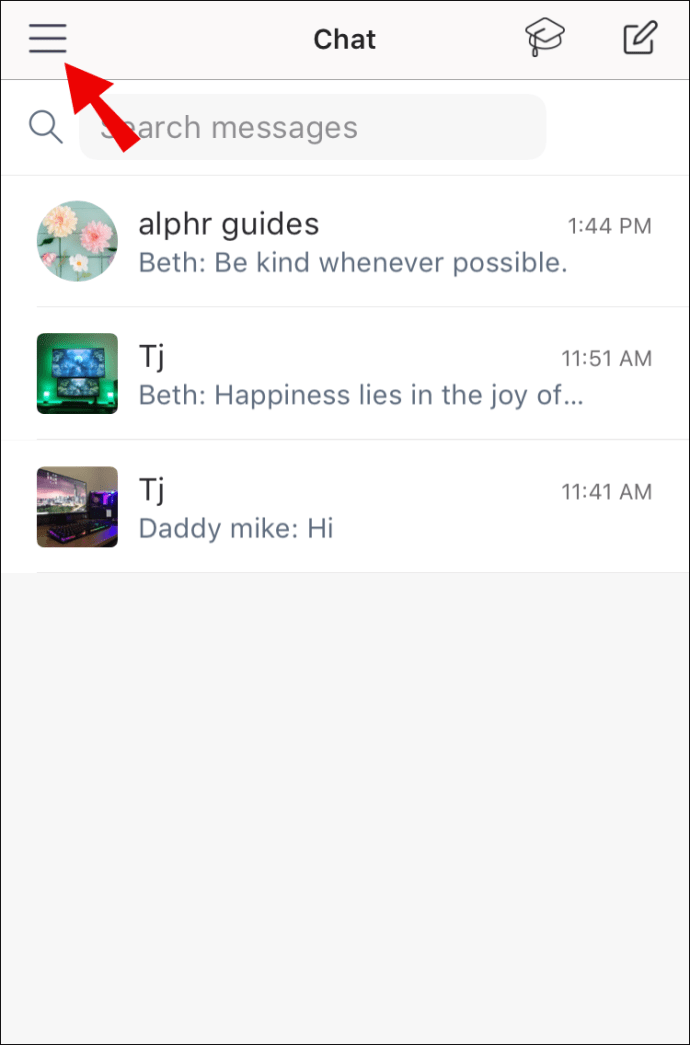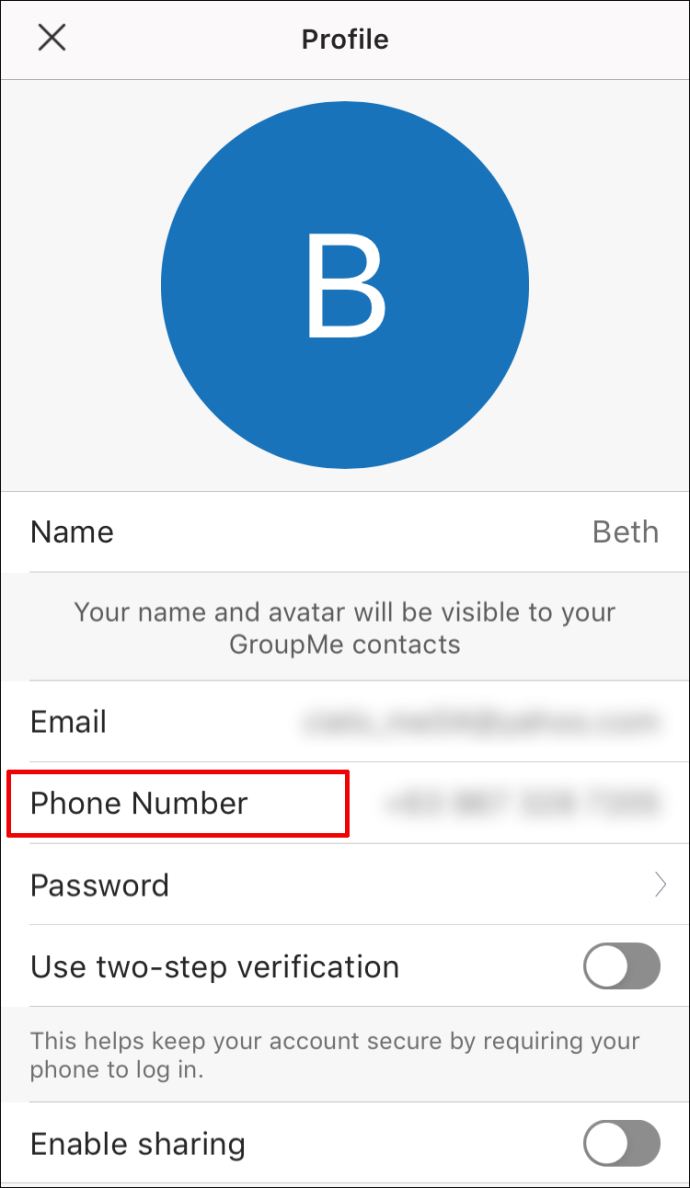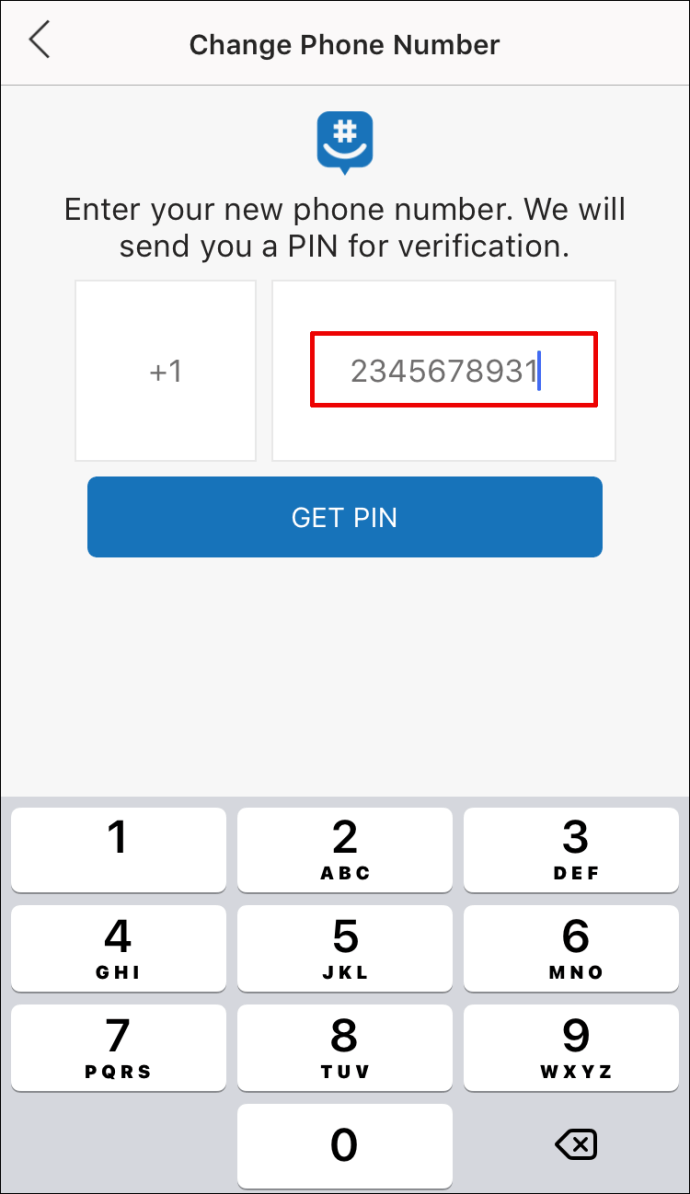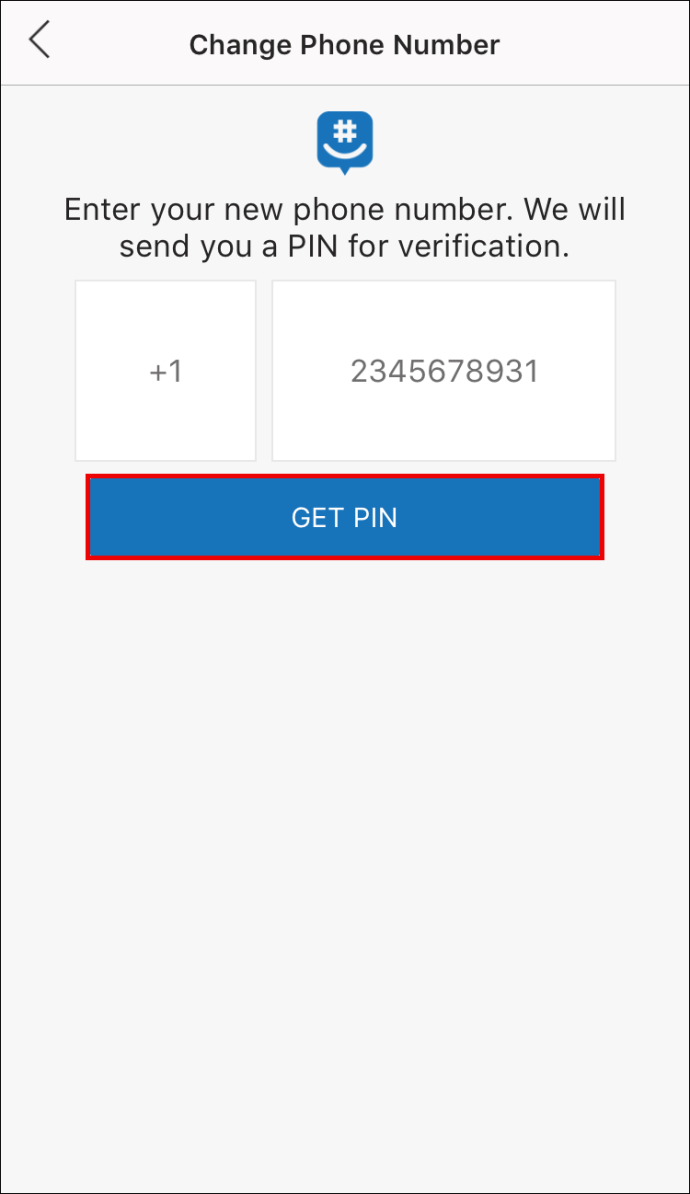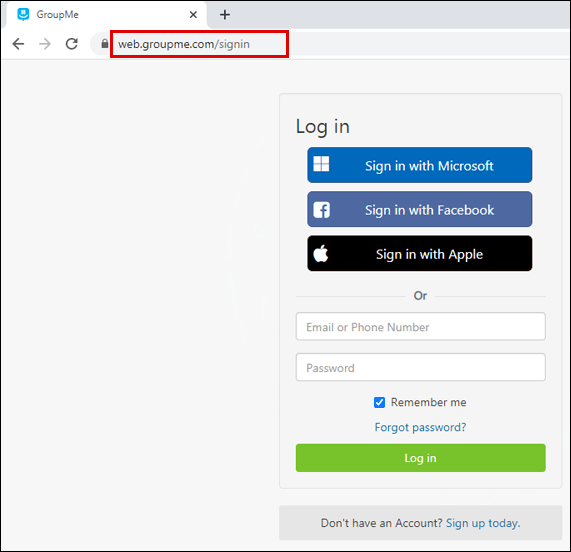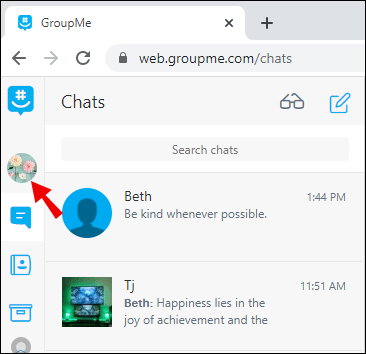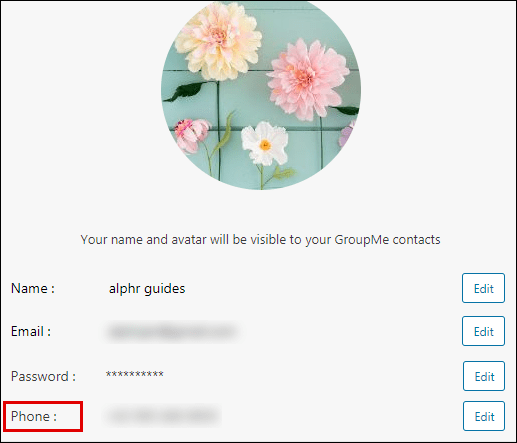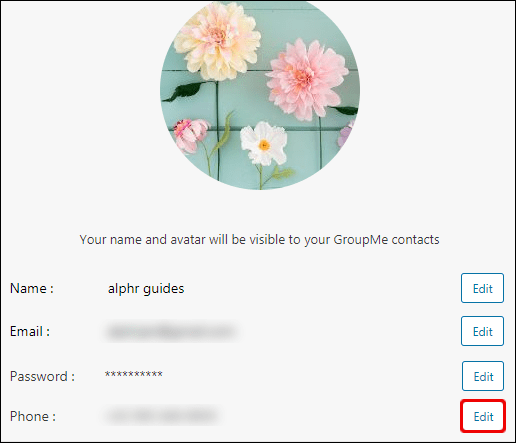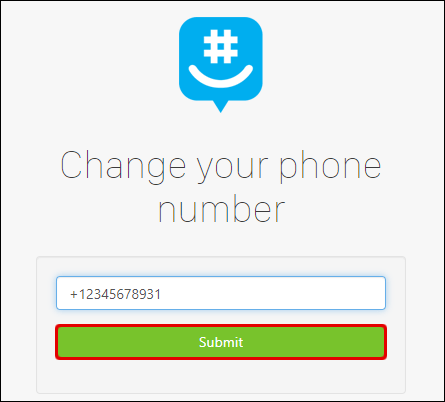Sok más üzenetküldő alkalmazáshoz hasonlóan a GroupMe is megköveteli a telefonszám megadását. Biztonsági okokból – az alkalmazásnak meg kell adnia egy kódot a regisztráció során, hogy megbizonyosodjon arról, hogy valóban Ön hoz létre fiókot és használja az alkalmazást.

Ezt a kódot a rendszer elküldi a telefonjára, ezért meg kell adnia a számot. Ha megváltoztatja telefonszámát, az alkalmazáson belül is módosíthatja. Olvassa el ezt a cikket, hogy megtudja, hogyan kell ezt megtenni, és mit kell tennie, ha probléma merül fel.
Telefonszám megváltoztatása a GroupMe-n
A használt eszköztől függően többféleképpen is lecserélheti régi telefonszámát egy újra. Válassza ki az alábbi utasításokat.
Windows PC-ről
- Nyissa meg a GroupMe-t, és kattintson a profilképére.
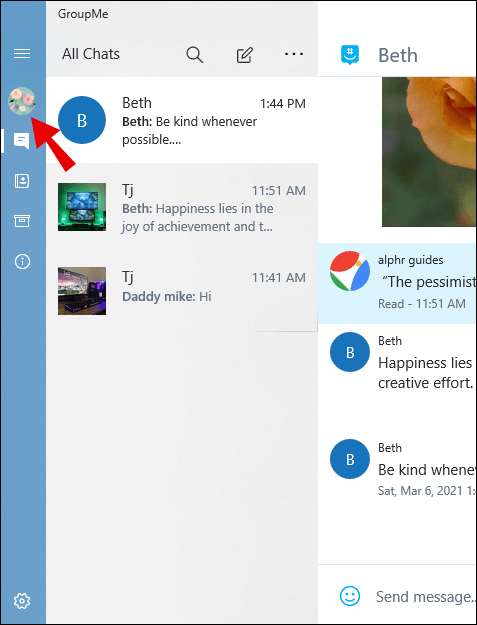
- A szerkesztéshez kattintson a ceruza ikonra.
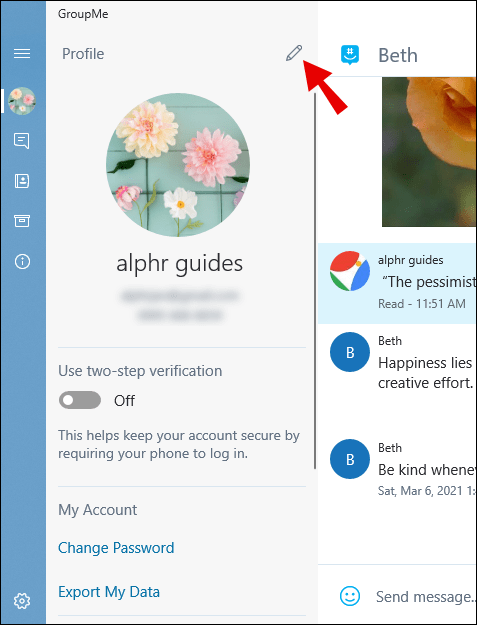
- Kattintson a „Telefonszám módosítása”, majd ismét a „Szám módosítása” lehetőségre.
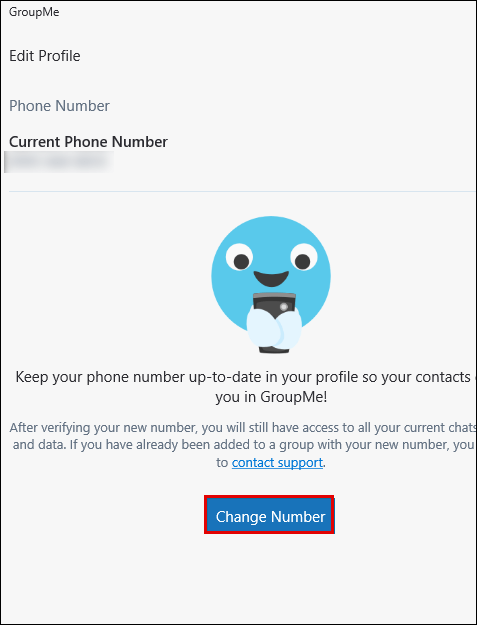
- Az új szám beírása után válassza a „PIN küldése” lehetőséget.
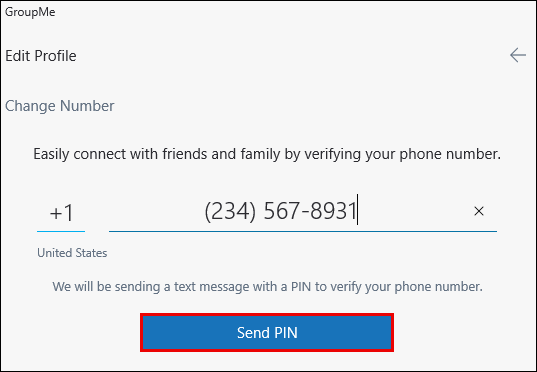
- A módosítás végrehajtásához kövesse a képernyőn megjelenő utasításokat.
Android okostelefonról vagy táblagépről
- Indítsa el a GroupMe alkalmazást, és lépjen a „Navigáció megnyitása” elemre.
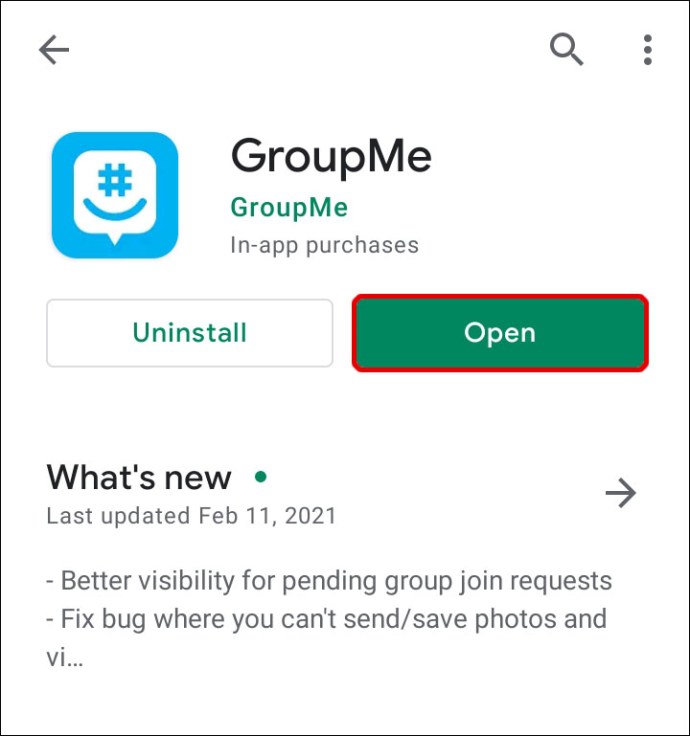
- Válassza ki a profilképét, és érintse meg a „Szerkesztés” lehetőséget.
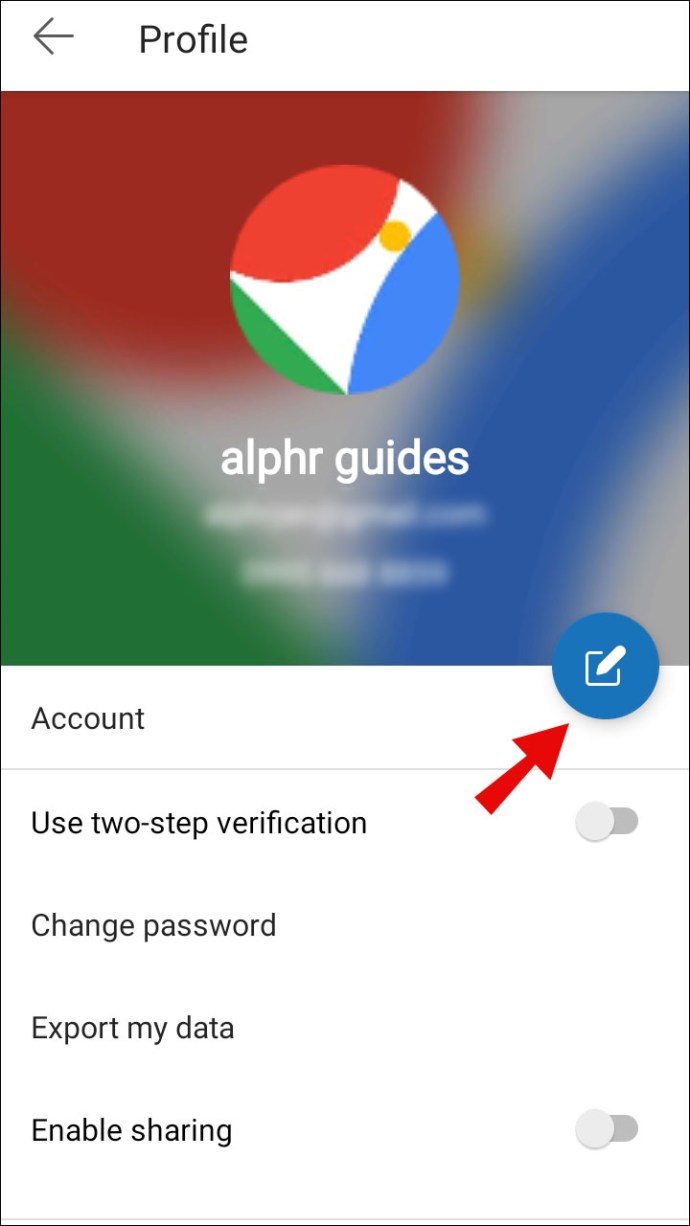
- Jelenlegi telefonszáma mellett egy ceruzaikon található. Koppintson rá, és adja hozzá az új számot.
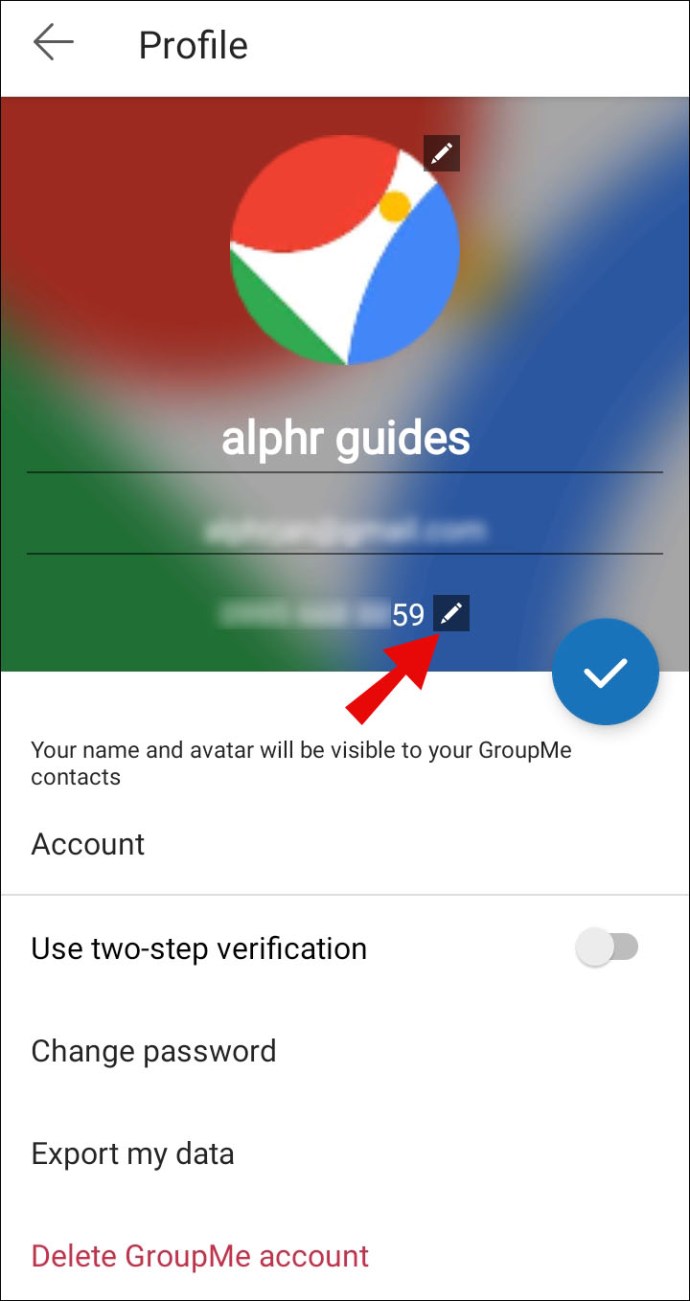
- Érintse meg a „PIN küldése” gombot, és fejezze be a folyamatot a képernyőn megjelenő utasítások követésével.
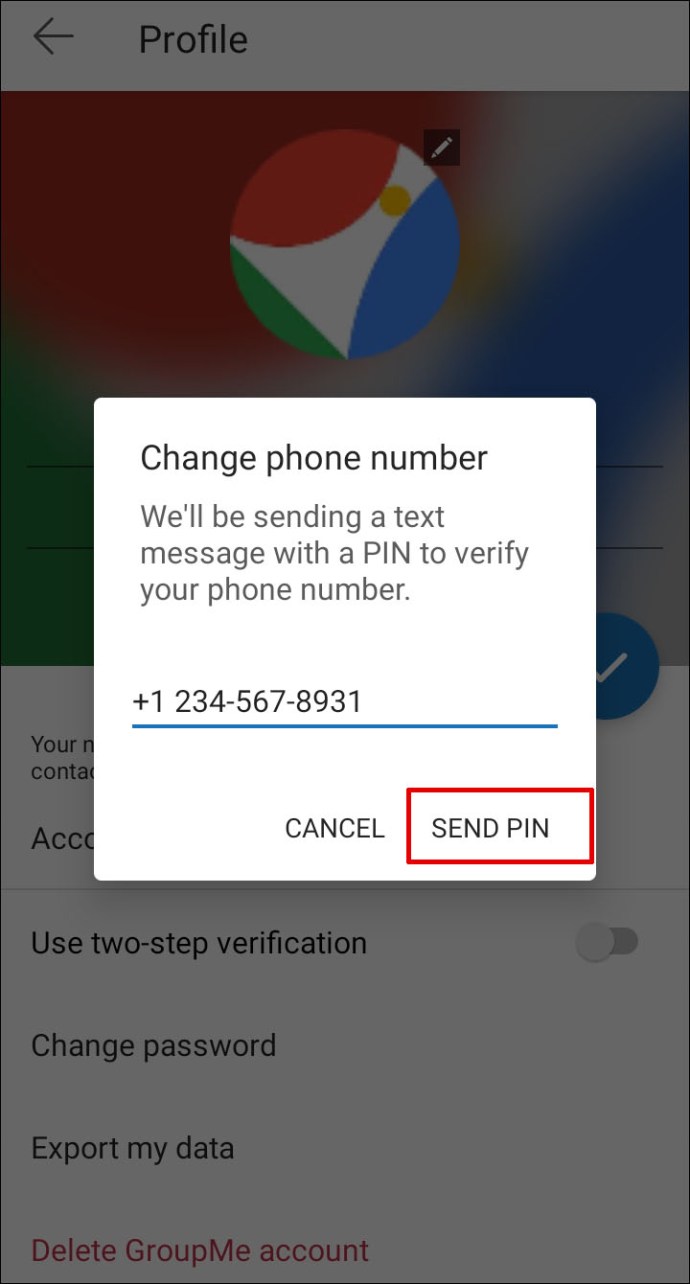
iOS-eszközről
- Nyissa meg a GroupMe-t, majd a „Navigáció megnyitása” lapot. Ha iPad-et használ, előfordulhat, hogy nem látja ezt a lapot, ezért csak érintse meg a „Csevegés” lehetőséget a tetején.
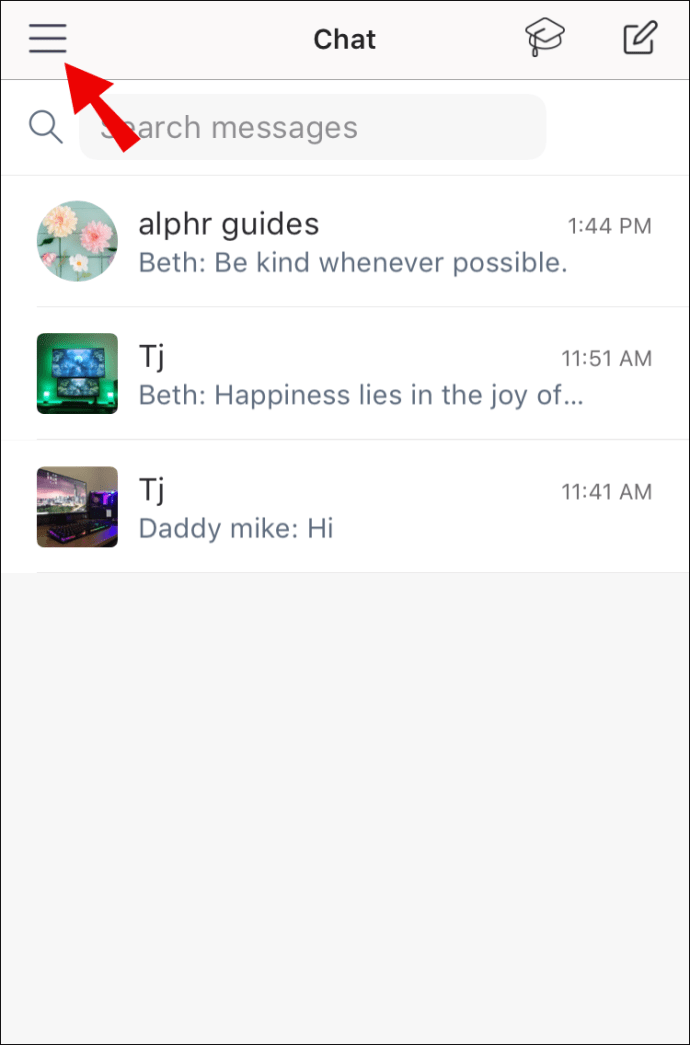
- Válaszd ki az avatarod, és keresd meg a telefonszámot a menüben.
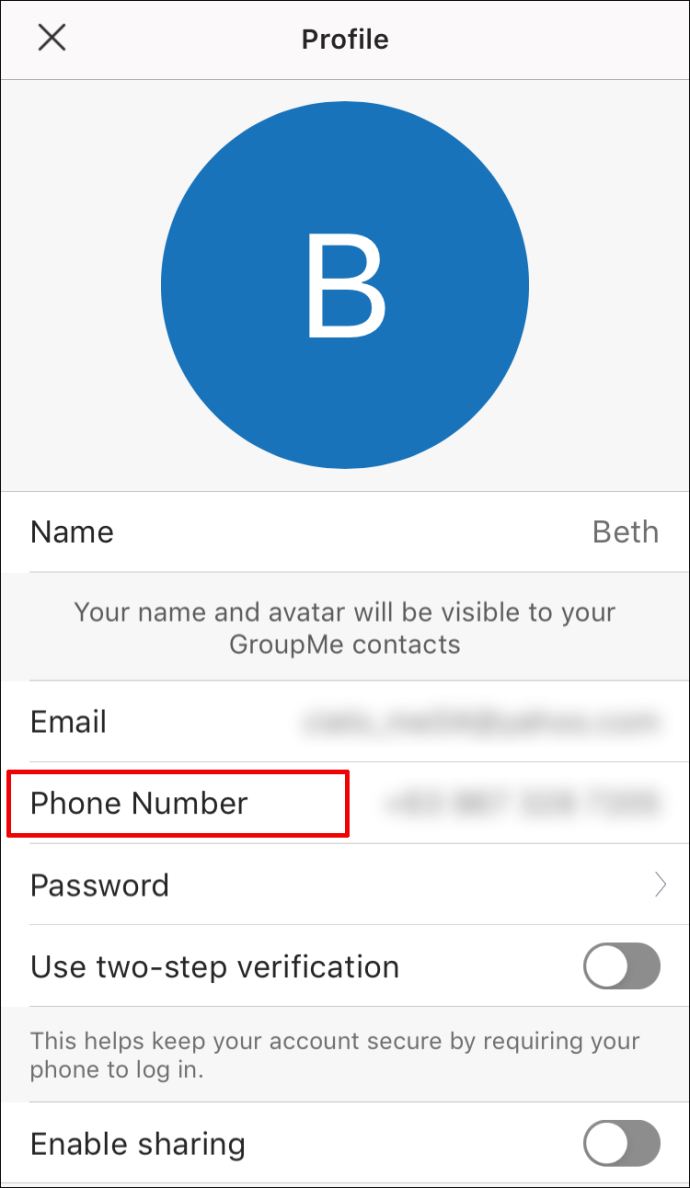
- Koppintson rá, és írja be az új számot.
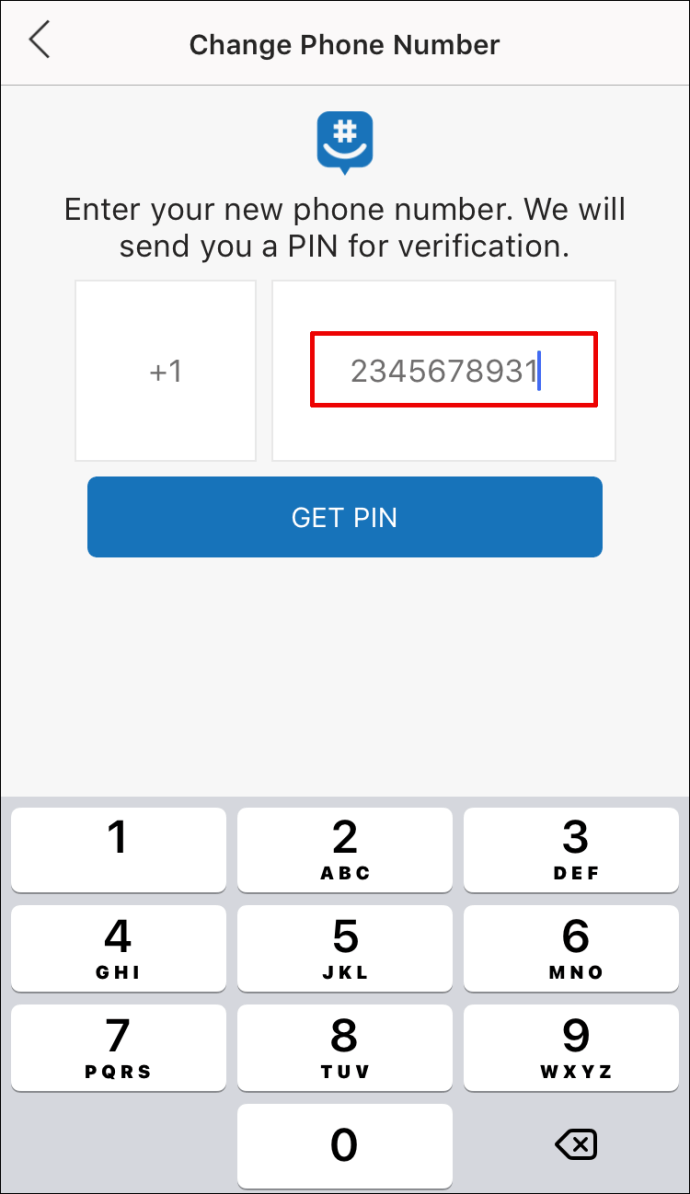
- Válassza a „PIN beszerzése” lehetőséget, és fejezze be a képernyőn megjelenő utasításokat követve.
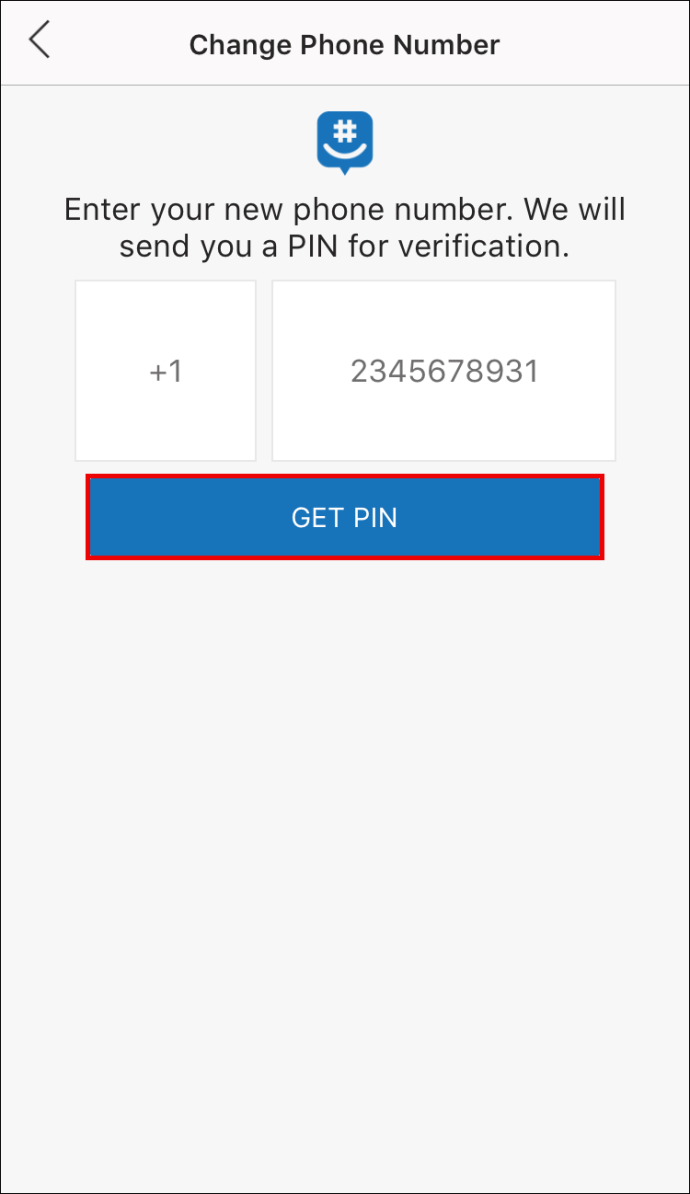
Ha nem kapja meg azonnal a PIN-kódot tartalmazó üzenetet, várjon néhány percet, hogy megnézze, megérkezik-e. Ha nem, egy másik eszközzel lépjen kapcsolatba a GroupMe ügyfélszolgálatával, és ők megadják a PIN-kódot. Ne zárja be a PIN-kód képernyőjét azon az eszközön, amelyet a telefonszám ellenőrzéséhez használ, mert újabb PIN-kódot kell beszereznie, ami zavart okozhat.
A webről
Telefonszámát az interneten keresztül is lecserélheti, ha még nem telepítette az alkalmazást.
- Nyisson meg egy webböngészőt, és jelentkezzen be GroupMe-fiókjába.
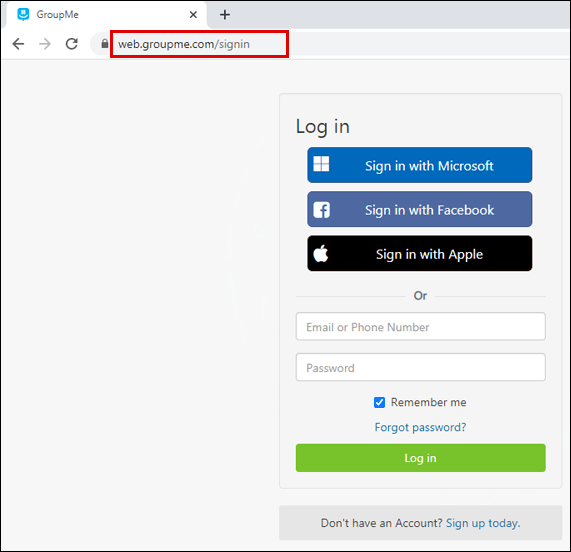
- Válassza ki profilképét, és keresse meg telefonszámát a menüben.
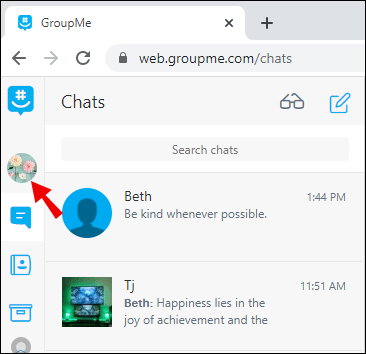
- Mellette megjelenik a „Szerkesztés” gomb. Kattints rá.
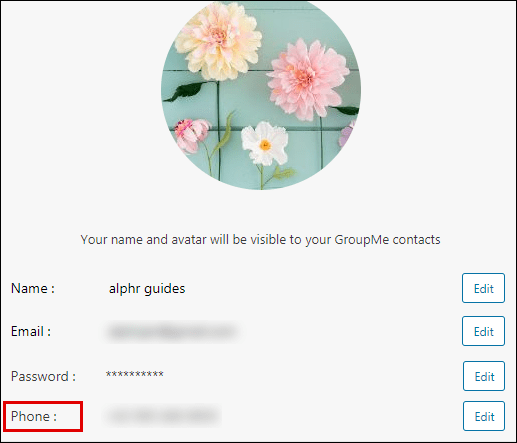
- Írja be az új számot, és válassza a „Küldés” lehetőséget.
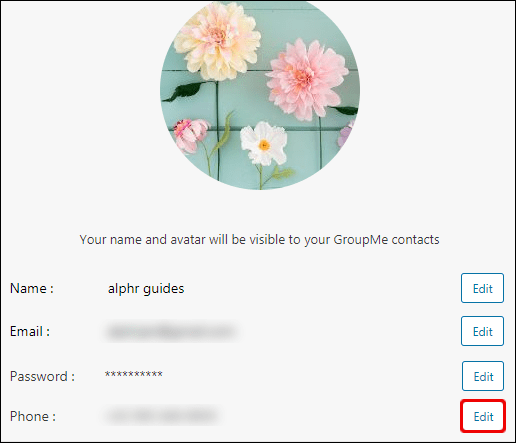
- Kövesse a következő képernyőkön megjelenő utasításokat.
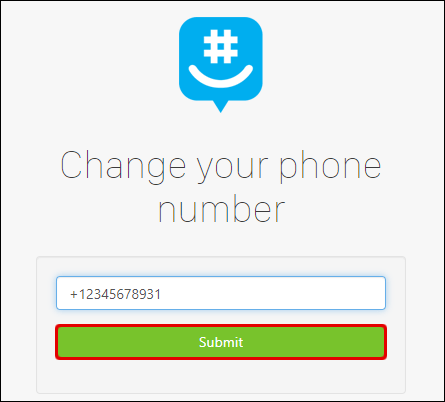
Ha végzett, az új telefonszáma össze lesz kapcsolva GroupMe-fiókjával.
Hogyan lehet megváltoztatni egy „Már használatban lévő telefonszámot” a GroupMe-n
Ha a telefonszám beírása után a „Telefonszám már használatban van” üzenetet látja, akkor hiba lehet. Megpróbálhatja újraindítani az eszközt, vagy beállítani egy új jelszót, mivel új telefonszámot ad hozzá.
A jelszó visszaállítása után használja az új telefonszámot a bejelentkezéshez. Válassza a „Fiók törlése” lehetőséget, és ezzel visszaállítja a számot az alkalmazás adatbázisában. Vegye figyelembe, hogy a folyamat befejezése 48 órát vesz igénybe.
Ha ezzel végzett, módosíthatja az aktuális fiókjához társított számot.
Hogyan kérheti a GroupMe-támogatás telefonszámának megváltoztatását
Problémákat tapasztal új telefonszám hozzáadásakor a GroupMe szolgáltatásban? Ebben az esetben ezen a linken keresztül kapcsolatba léphet az ügyfélszolgálatukkal, és leírhatja a problémát. Ha elkészült, kattintson a „Segítség kérése” gombra, és várja meg a további utasításokat.

További GYIK
Ha nem válaszoltunk az összes fenti kérdésére, az alábbi GYIK részben többet is megtudhat a GroupMe-ről.
Hogyan szerezhetem be a GroupMe biztonsági mentési kódomat?
A biztonsági kód segítségével bejelentkezhet GroupMe-fiókjába, ha elveszíti telefonját. Ahhoz, hogy megkapja, feltétlenül kapcsolja be a kétlépcsős azonosítást a GroupMe-ben. Amint megkapja ezt a kódot, írja le és tartsa biztonságos helyen. Ne tartsa a telefonján, mert nem fogja újra látni a biztonsági kódot. És ha elveszíti a telefonját, akkor a kódhoz is hozzáfér.
Miért nem változtatja meg a GroupMe a telefonszámomat?
Lehet, hogy a hozzáadni kívánt telefonszám már használatban van. Ha több SIM-kártyája van, próbáljon meg másik telefonszámot beírni. Ha biztosan tudja, hogy új telefonszáma még nincs használatban, próbálja ki a cikk korábbi részeiben ismertetett megoldást.
Lehet GroupMe-fiókod telefonszám nélkül?
Nem, nem teheted. Fiók létrehozásakor meg kell adnia telefonszámát, mert biztonsági okokból össze lesz kapcsolva a fiókkal.
Hogyan távolíthatom el a számomat a GroupMe-ből?
Nem távolíthatja el, de helyettesítheti egy új telefonszámmal. Ehhez olvassa el a cikk előző szakaszait.
Hogyan jelentkezhetek ki a GroupMe-ből?
Ha webböngészőt használ, egyszerűen lépjen a „Beállítások” ikonra, kattintson rá, és válassza a „Kijelentkezés” lehetőséget.u003cbru003eHa Windows rendszert vagy mobileszköz-alkalmazást használ, lépjen a „Navigáció megnyitása” fülre. , érintse meg vagy kattintson a „Beállítások” elemre, és válassza a „Kijelentkezés” lehetőséget.
Az u0022GroupMe Messagesu0022 megjelenik a telefonszámlán?
A GroupMe üzenetei nem jelennek meg a telefonszámlán. Fiókja valóban kapcsolódik a telefonszámához, de az alkalmazás ingyenesen használható.

Tartsa biztonságban GroupMe-profilját
Ha összekapcsolja alkalmazásfiókjait telefonszámával, akkor biztos lehet benne, hogy csak Ön férhet hozzá. A telefonszám használatával visszaállíthatja fiókját, ha nem tud bejelentkezni, ezért érdemes a számot mindig naprakészen tartania.
Engedélyezte már a kéttényezős ellenőrzést a GroupMe-fiókjában? Problémái voltak a telefonszám frissítése során? Tudassa velünk az alábbi megjegyzések részben.